Googleフォームのオーナーを譲渡しようとすると、「このアイテムのオーナーは変更できません」と表示がされ、オーナーが変更できません。

ちなみにGoogle workspaceの以下のアプリはオーナーを譲渡することができます。
- Googleドキュメント
- Googleスライド
- Googleスプレッドシート
- Google図形描画
- Googleマイマップ
- フォルダ
参考:Googleドライブヘルプ|ファイルのオーナーを他のユーザーにする
前提として、Googleフォームのオーナーは譲渡することができません。
ですが、オーナーが別人の全く同じグーグルフォームを作ることができます。
回答収集前であれば、実質完全なる譲渡が可能です。
目次
Googleフォームのオーナーを譲渡する方法
1.オーナーを譲渡したいGoogleフォームの編集権限を与える
このとき通知にチェックを入れておくと便利です。
編集権限の与え方を詳しく知りたい方はこちら
2.新オーナーがGmailからGoogleフォームを開く
ここからは新オーナーの操作になります。
Gmailに届いた招待メールから、Googleフォームを開きます。

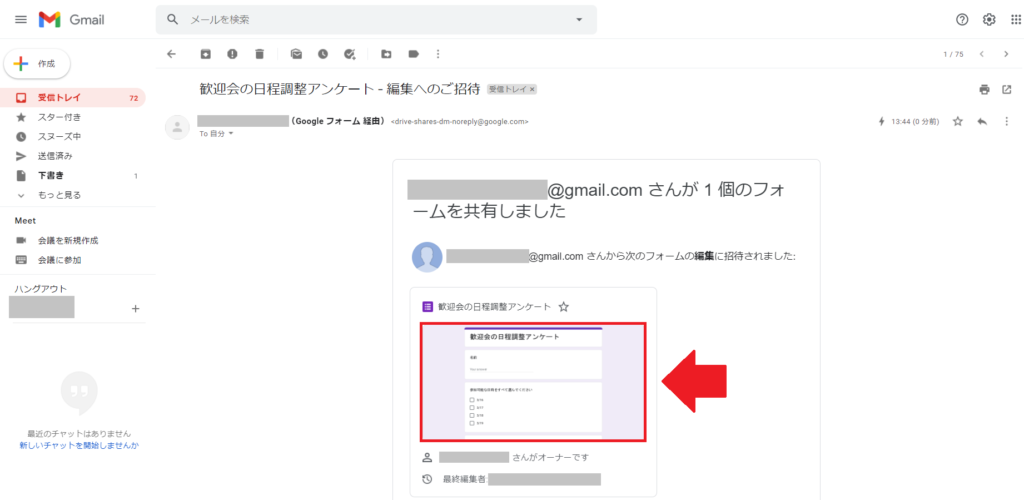
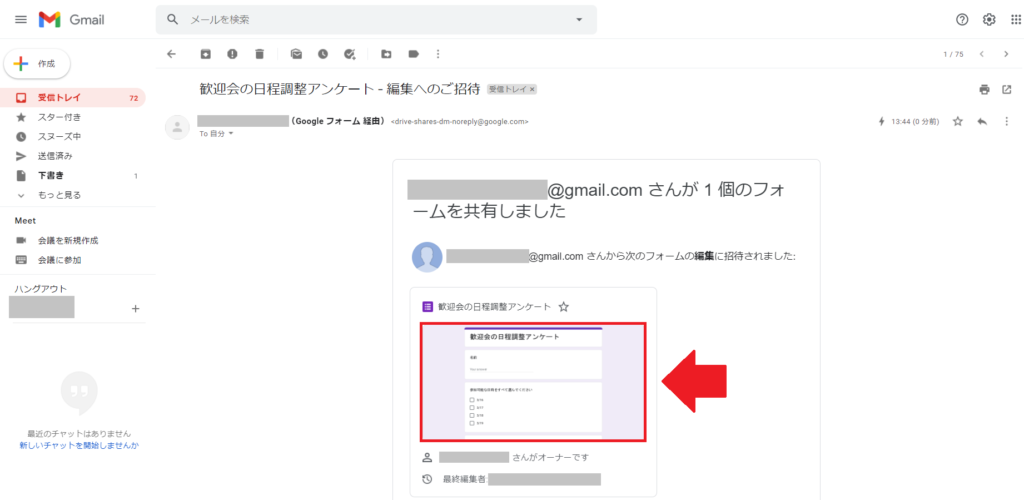
3.Googleドライブを開く
https://www.google.com/からアクセスします。



4.Googleドライブでフォームを検索
候補に出てこない場合は、フォーム名で検索するとすぐ見つかります!

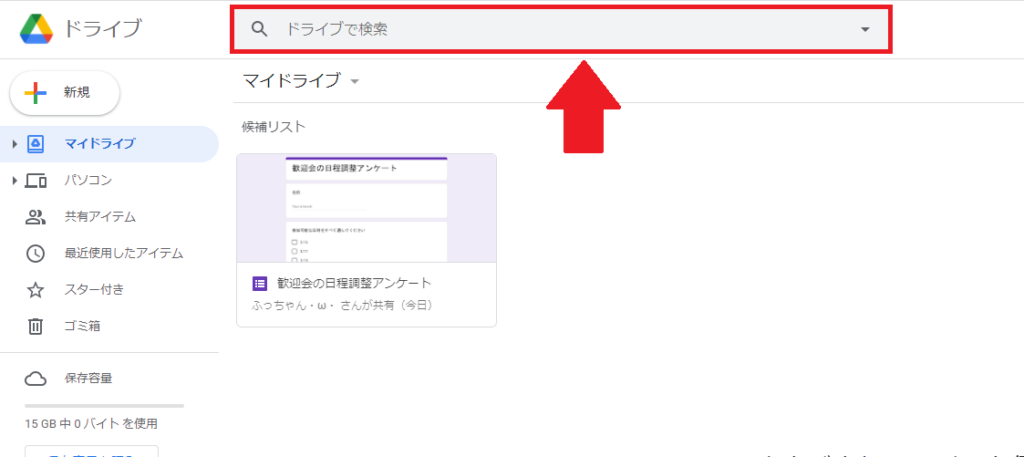
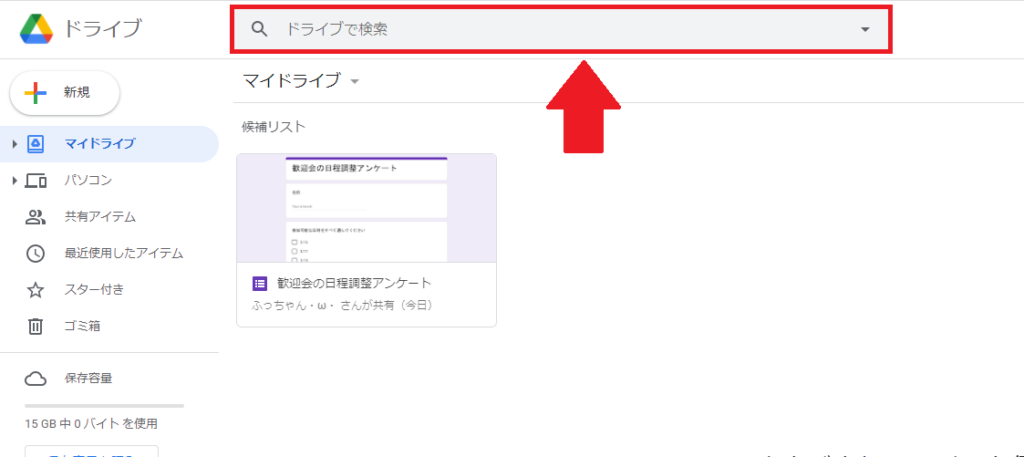
5.右クリック→コピーを作成



6.コピーの名前を変更
コピーしたファイルの名前が、ファイル名+のコピーとなっているので、のコピーを消します。

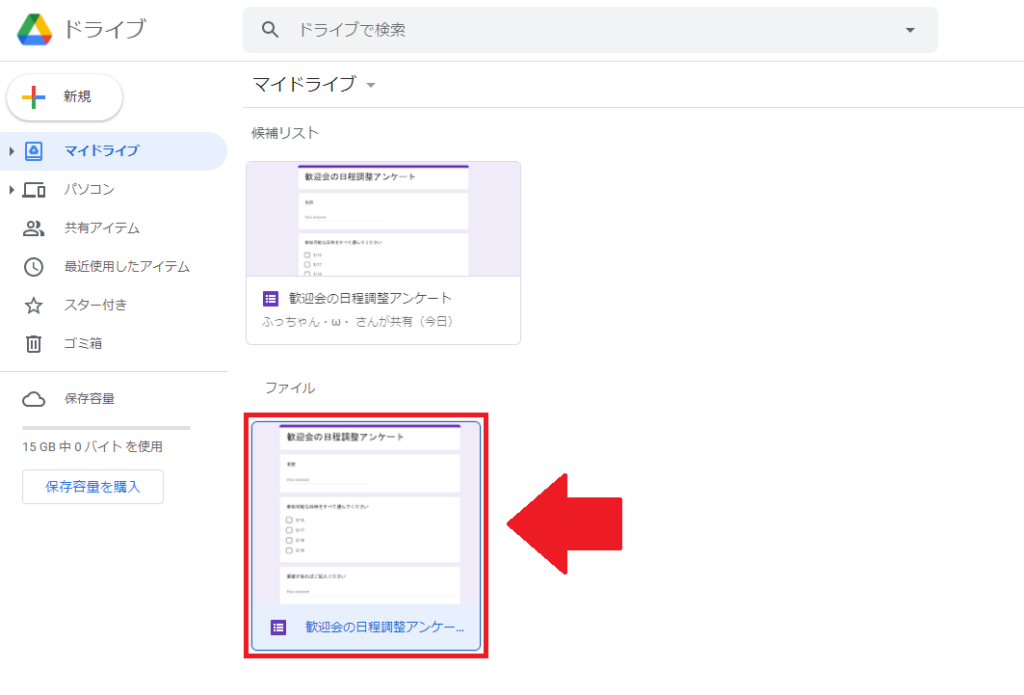
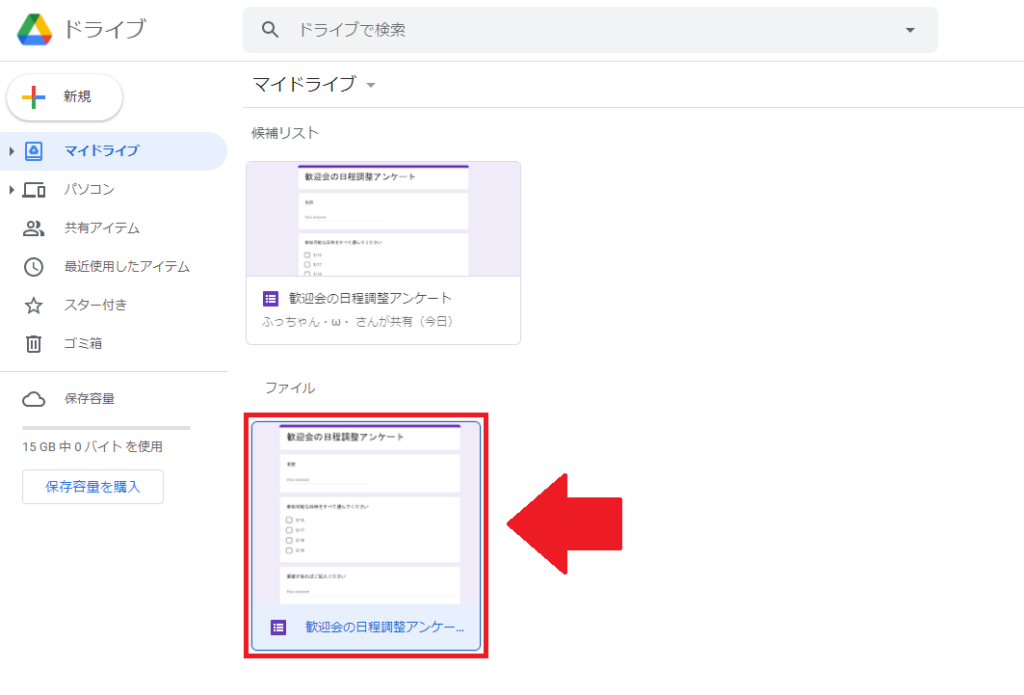

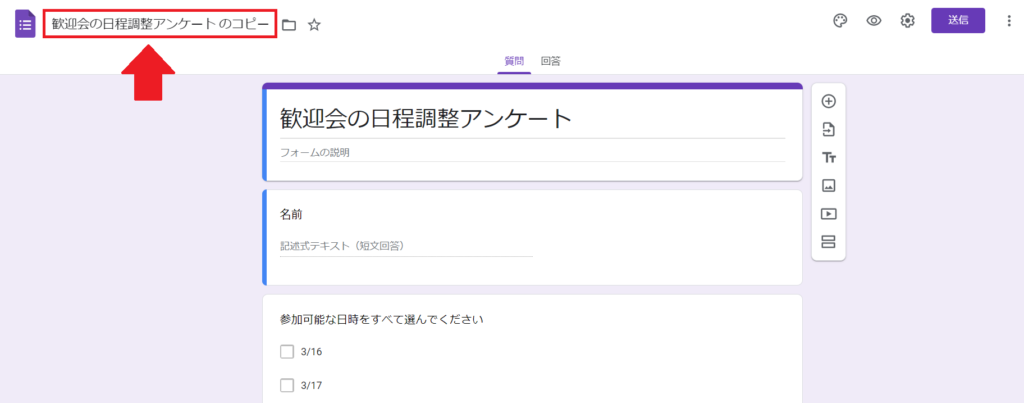
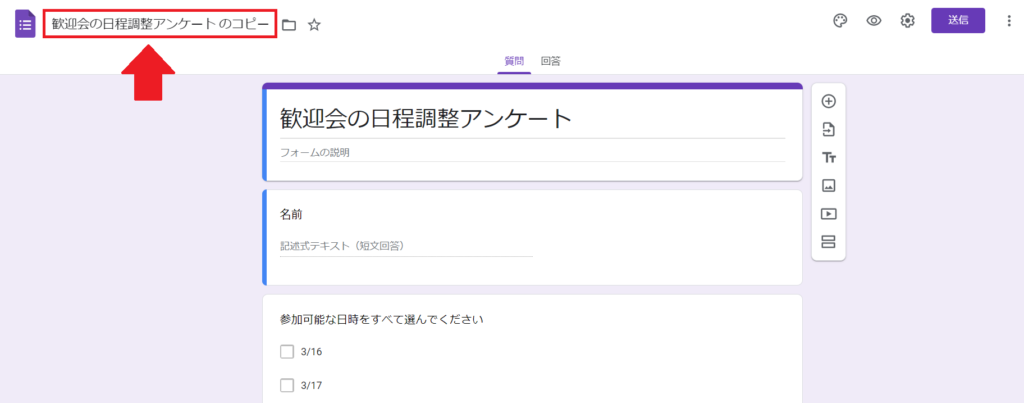
回答を集める前であれば、これで完全に譲渡完了です。
旧オーナーは必要であれば自分のグーグルフォームを削除しておきましょう。
Googleフォームの使い方は本でも学べます
Amazonが提供している電子書籍サイト「Kindle」では、月額980円(税込)で本が読み放題!小説や漫画を読めるのはご存じの方が多いと思いますが、実はGoogleフォームの使い方を学べる書籍まで読むことができるんです!
Googleフォームを体系的に学びたい方はぜひ登録して読んでみてはいかがでしょうか。(初回30日間は無料で利用できます)
リンク

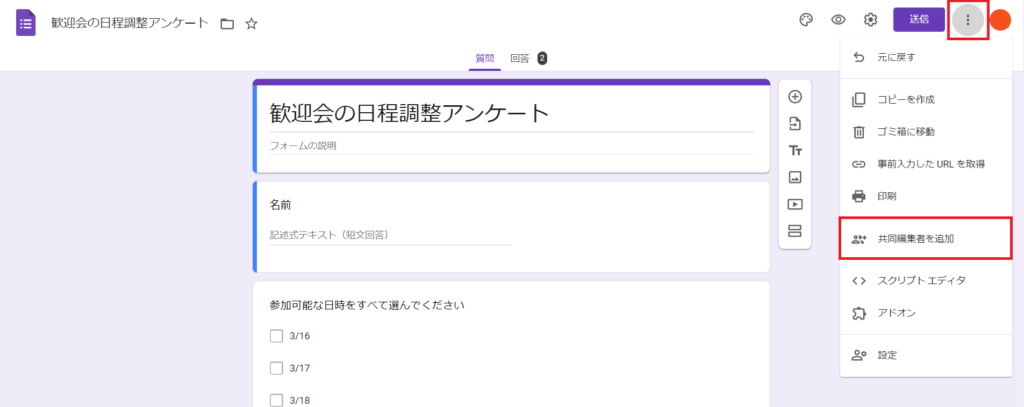

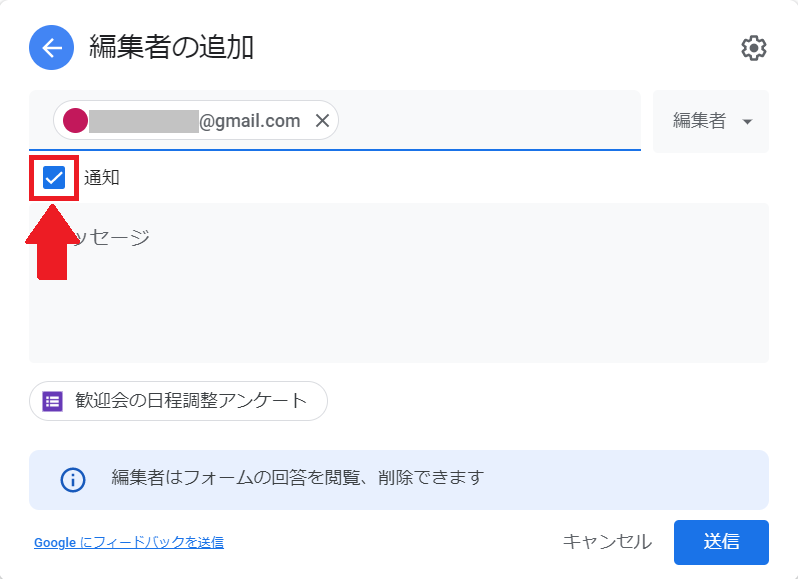



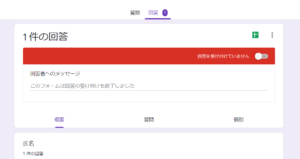



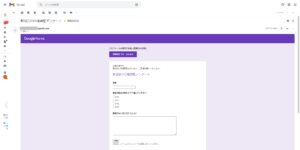








コメント